перевести iPhone / iPad / iPod из режима DFU, режима восстановления, логотипа Apple, режима наушников и т. д. в нормальное состояние без потери данных.
- Очистить корзину
- Удалить почтовое приложение
- Очистить кэш на Mac
- Получите больше места на Mac
- Заставьте Chrome использовать меньше оперативной памяти
- Где находится Дисковая утилита на Mac
- Проверить историю на Mac
- Control + Alt + Удалить на Mac
- Проверьте память на Mac
- Проверить историю на Mac
- Удалить приложение на Mac
- Очистить кэш Chrome на Mac
- Проверить хранилище на Mac
- Очистить кеш браузера на Mac
- Удалить избранное на Mac
- Проверьте оперативную память на Mac
- Удалить историю просмотров на Mac
Невозможно проверить наличие обновлений на iPhone [Проверенные и проверенные методы]
 Обновлено Лиза Оу / 16 ноя, 2023 09:15
Обновлено Лиза Оу / 16 ноя, 2023 09:15Добрый день! Моя мама сообщила мне, что вчера вышла новая версия iOS. Я этого не заметил из-за своего напряженного графика. Я быстро беру свой iPhone и проверяю, существует ли недавно выпущенная версия iOS. К сожалению, я не вижу доступных обновлений. Это нормально или мой iPhone неисправен? Пожалуйста, помогите мне с моей проблемой. Спасибо!
Если выпущенное обновление iOS доступно с других iPhone, оно должно появиться и на вашем. Если нет, то на вашем iPhone существуют проблемы. Если вы обнаружите, что iPhone iOS не может проверять наличие обновлений, немедленно исправьте это, чтобы получить новые функции, которые он предлагает! Посмотрите, как это сделать, прочитав весь пост.
![Невозможно проверить наличие обновлений на iPhone [Проверенные и проверенные методы]](https://www.fonelab.com/images/ios-system-recovery/unable-to-check-for-update-iphone/unable-to-check-for-update-iphone.jpg)

Список руководств
Часть 1. Почему невозможно проверить наличие обновлений на iPhone
Проблема не будет вызвана без какой-либо причины. Вы можете не заметить эти причины на своем iPhone, но причин неисправности iPhone множество. Некоторые из них перечислены ниже.
- Плохое подключение к Интернету. Отсутствие подключения или плохое подключение к Интернету на iPhone является одной из основных причин проблемы. iPhone не может получить недавно выпущенные версии iOS, поскольку для доступа к ним требуется подключение к Интернету.
- Настройки ограничений iPhone. На вашем iPhone установлены ограничения в рамках «Родительских ограничений» или других. Эти ограничения могут помешать вашему iPhone проверять обновления.
- Проблемы с сервером. Также возможно, что серверы обновлений Apple неисправны. Этому способствовало множество причин. Один из них — когда существует огромный спрос на обновления iOS, особенно если они выпущены недавно.
Часть 2. Как решить проблему «Невозможно проверить наличие обновлений на iPhone»
Если вы не знаете настоящую причину проблемы с вашим iPhone, вам не о чем беспокоиться. Исправить их легко, если у вас есть этот пост! На самом деле, мы покажем вам несколько способов решения проблемы, связанной с невозможностью проверить наличие обновлений iPhone. Большинство из них не требуют профессиональных навыков. Двигаться дальше.
Способ 1. Перезагрузите iPhone
Перезагрузка вашего iPhone дает своей системе новый перезапуск. Это указывает на то, что этот процесс также может исправить невозможность проверки обновлений на вашем iPhone. Так как у iPhone разные кнопки для своих моделей, выберите удобный для вас способ ниже. Двигаться дальше.
Модели iPhone без кнопки «Домой»
Толкать и держать iPhone Объём и Боковую кнопки запустят процесс. Не отпускайте их, пока не увидите кнопку выключения. Сдвиньте его и затем выключите iPhone на 30 секунд. После этого включите iPhone. Для этого нажмите и удерживайте кнопку Боковую кнопку, пока не увидите логотип Apple.
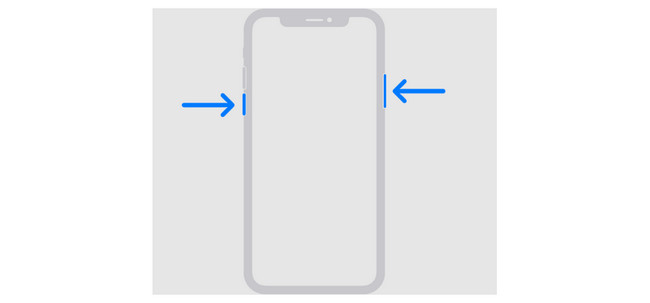
iPhone SE (2-го или 3-го поколения), модели 8, 7 и 6
Нажмите и удерживайте кнопку Боковую кнопка. После этого появится ползунок выключения. Перетащите его, чтобы выключить iPhone через 30 секунд. Включите iPhone снова, нажав и удерживая кнопку Боковую кнопка. В случае успеха вы увидите логотип Apple на экране.
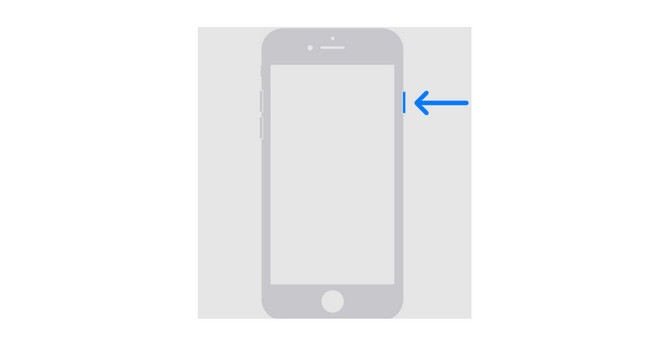
Модели iPhone с верхней кнопкой
Нажмите и удерживайте кнопку Топовое кнопка. Позже подождите, пока на экране iPhone не появится ползунок выключения. После этого выключите устройство, перетащив ползунок. Процесс займет 30 секунд. Позже включите iPhone, нажав кнопку Топовое кнопку, пока вы не увидите логотип Apple.
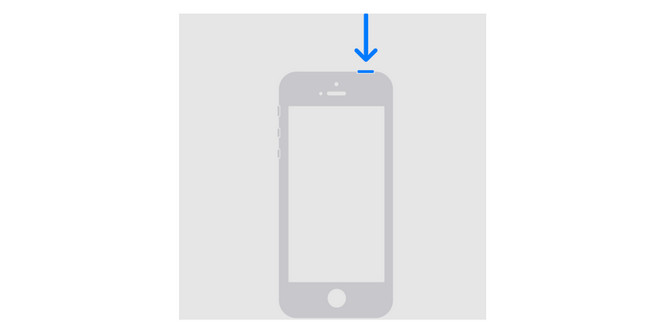
FoneLab позволяет переводить iPhone / iPad / iPod из режима DFU, режима восстановления, логотипа Apple, режима наушников и т. Д. В нормальное состояние без потери данных.
- Исправить отключенные проблемы системы iOS.
- Извлечение данных с отключенных устройств iOS без потери данных.
- Это безопасно и просто в использовании.
Способ 2. Изменить или сбросить сеть на iPhone
Поскольку для обновлений версии iOS требуется подключение к Интернету, вам необходимо подключить iPhone к надежному источнику. Если подключение установлено, а подключение к Интернету по-прежнему медленное, забудьте о сети и подключитесь повторно. Следуйте подробным инструкциям ниже, как это сделать.
Запустить Настройки приложение на вашем iPhone. После этого перейдите к Значок Wi-Fi что вы увидите на экране. Позже выберите Сеть Wi-Fi к которому подключен ваш iPhone. Нажмите Забыть эту сеть кнопку позже. Снова коснитесь сети Wi-Fi и введите Пароль восстановить соединение.
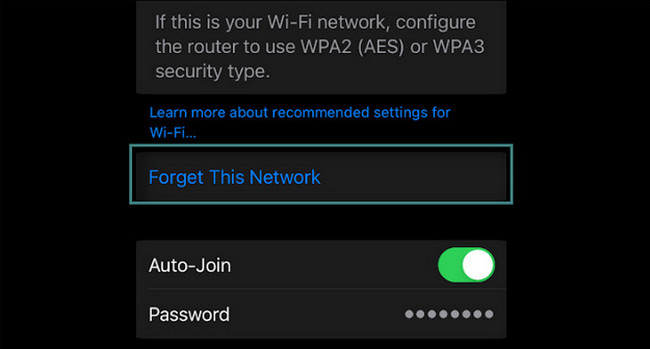
Если проблема с подключением к Интернету вашего iPhone все еще существует, пришло время сбросить настройки сети. Следуйте подробным инструкциям ниже, как это сделать.
Шаг 1Откройте приложение Настройки приложение на вашем iPhone и проведите пальцем вниз по экрану. После этого выберите пункт Общие кнопка. Коснитесь его, чтобы увидеть соответствующую функцию, которую вы будете использовать для сброса сетевых настроек iPhone. После этого вы будете перенаправлены на новый экран. Позже выберите Перенос или сброс iPhone .
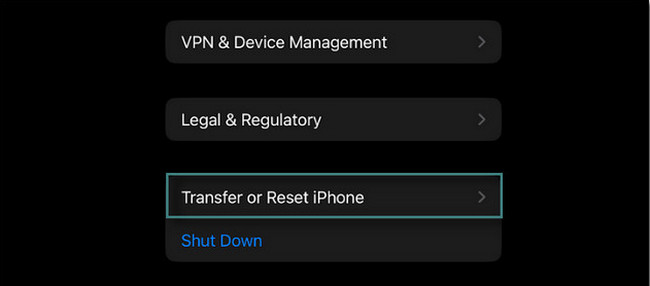
Шаг 2Параметры будут показаны на экране iPhone. Выберите Сброс > Сброс настройки сети .
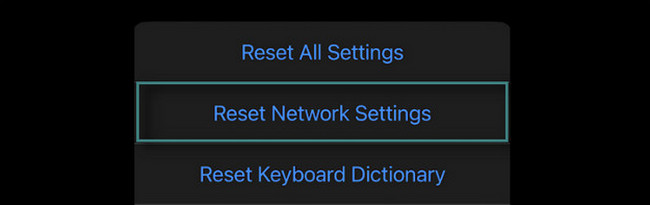
Способ 3. Попробуйте FoneLab iOS System Recovery
Описанные выше методы устранения неполадок легко исправить: iPhone не может проверять наличие обновлений. Но пробовали ли вы использовать FoneLab iOS Восстановление системы? Это инструмент для устранения более 50 неисправностей вашего iPhone. Некоторые из них мы перечислим ниже.
FoneLab позволяет переводить iPhone / iPad / iPod из режима DFU, режима восстановления, логотипа Apple, режима наушников и т. Д. В нормальное состояние без потери данных.
- Исправить отключенные проблемы системы iOS.
- Извлечение данных с отключенных устройств iOS без потери данных.
- Это безопасно и просто в использовании.
- iPhone не может обновить
- айфон не включается
- iPhone не заряжается
- iPhone застрял на логотипе Apple
- цикл загрузки iPhone
- iPhone завис в режиме DFU
- Ошибка iTunes при синхронизации устройств iOS
Вышеупомянутые проблемы отсутствуют даже в половине из них. FoneLab iOS Восстановление системы поддерживает. Вы узнаете остальных, как только начнете процесс. Итак, идем дальше.
Шаг 1Отметьте Бесплатная загрузка кнопку, чтобы установить инструмент на свой компьютер. Настройте его и запустите позже.
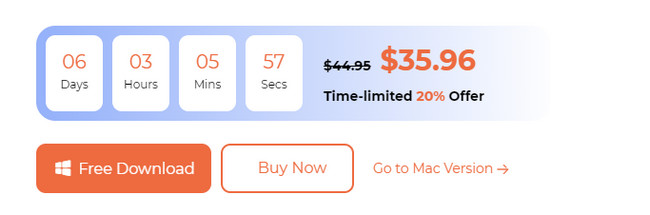
Шаг 2Вы увидите проблемы поддержки программного обеспечения. Позже, пожалуйста, нажмите кнопку Start .
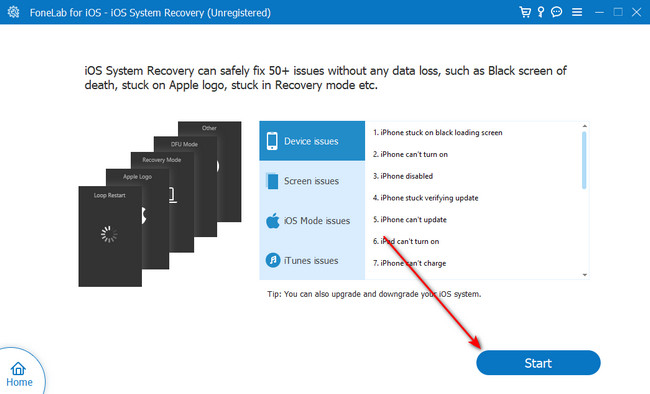
Шаг 3Выберите режим ремонта, который вы предпочитаете. Вы можете выбрать между стандартным режимом и расширенным режимом. Прочтите их функции на экране. Позже нажмите кнопку подтвердить .

Шаг 4Переведите свой iPhone в режим восстановления. Для этого следуйте инструкциям на экране. Позже нажмите кнопку Оптимизировать or Ремонт кнопку, чтобы начать ремонт вашего iPhone.
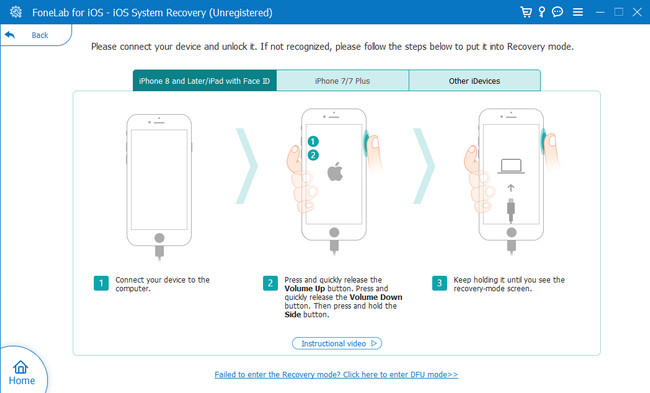
Часть 3. Часто задаваемые вопросы о невозможности проверить наличие обновлений на iPhone
1. Почему мой iPhone не обновляется до iOS 17?
Одной из основных причин, по которой ваш iPhone не обновляется до iOS 17, является совместимость. Вероятно, ваш iPhone не поддерживает обновление iOS 17. Посетите веб-сайт https://support.apple.com/en-ph/guide/iphone/iphe3fa5df43/ios, чтобы проверить, поддерживает ли ваша модель iPhone эти обновления. Если вы обнаружите, что на вашем iPhone может быть установлена iOS 17, это значит, что iPhone неисправен. Использование FoneLab iOS Восстановление системы рекомендуется устранить проблему.
2. Сколько ГБ занимает iOS 17?
iOS 17 — последняя версия, выпущенная Apple. Это обновление содержит большой размер файла, который достиг 6 ГБ. Если да, убедитесь, что на вашем iPhone имеется 20 ГБ свободной внутренней памяти. В противном случае вы не сможете установить новейшую версию iOS.
В заключение: если iPhone не может проверить наличие обновлений, он сталкивается со сбоями. Если да, то мы надеемся, что описанные выше методы вам помогли. Теперь наслаждайтесь новыми функциями, которые Apple выпустила для вашего iPhone! Есть ли у вас дополнительные вопросы? Пожалуйста, оставьте их в разделе комментариев ниже. Спасибо!
FoneLab позволяет переводить iPhone / iPad / iPod из режима DFU, режима восстановления, логотипа Apple, режима наушников и т. Д. В нормальное состояние без потери данных.
- Исправить отключенные проблемы системы iOS.
- Извлечение данных с отключенных устройств iOS без потери данных.
- Это безопасно и просто в использовании.

